
Steam cuenta con millones de usuarios en todo el mundo. Si hace un tiempo que usas esta plataforma, es posible que hayas acumulado ya una buena cantidad de juegos en tu biblioteca. Algo que muchos jugadores desean es poder compartir su biblioteca de Steam con otras personas, como sus amigos o familiares. De esta manera, estas personas van a poder tener también acceso a esos juegos que tienes en tu biblioteca en la conocida plataforma.
Compartir tu biblioteca de Steam es algo posible y que está permitido. Este proceso no es complicado, aunque muchos usuarios en esta plataforma no conocen los pasos que tienen que seguir en este sentido, si desean darle acceso a su biblioteca de juegos a algún amigo o familiar que quieren pueda jugar también a los mismos. Nosotros os contamos hoy la forma en la que es posible hacer esto.
Si le damos acceso a una persona a nuestra biblioteca en la plataforma, podrá jugar a esos juegos que tenemos en la misma. Aunque no va a resultar posible que juegue a un juego al que nosotros estamos jugando en ese momento. Solo van a poder acceder a esos juegos a los que nosotros no estemos jugando. Se trata de algo que es importante saber, por si tenías pensado darle acceso a una persona porque quieres que jueguen a ese mismo juego al que estás jugando en ese momento. Muchos lo ven como una limitación de esta función, pero es la norma establecida por Valve en este sentido.
Recordatorio de importancia

Esta función de compartir biblioteca con otros usuarios en Steam es algo que vamos a hacer a través de la opción de compartir juegos con la familia. Para ello se va a hacer necesario iniciar sesión con la cuenta de esa persona con la que vas a compartir tu biblioteca de juegos en tu mismo ordenador. Como podéis ver, se trata de algo que debemos hacer solamente con personas en las que confiamos y con las que tenemos una relación estrecha. Ya que esta persona nos va a tener que prestar el nombre de usuario o su correo, así como su contraseña de acceso a la plataforma.
Algo recomendable en estos casos, para evitar problemas, es que esa persona cree una contraseña temporal para su cuenta. De modo que cuando este proceso se haya completado, podrá poner la contraseña que realmente quiere usar y así evitar que nosotros accedamos, o que cualquier otra persona sin autorización vaya a acceder a su cuenta en la plataforma de juegos. Para muchos usuarios puede resultar algo mucho más sencillo y les dará una sensación más segura.
Comparte tus juegos con otros en Steam
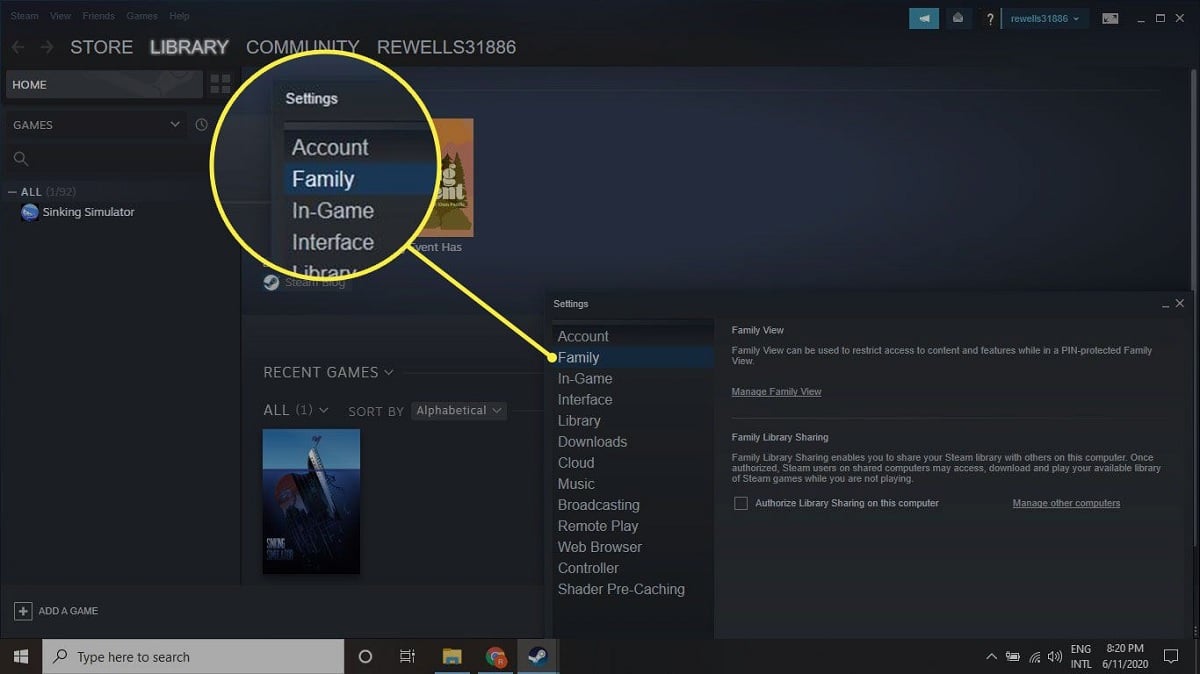
Si ya hemos discutido con la otra persona que vamos a necesitar sus datos de inicio de sesión para este proceso y todo está arreglado, entonces ya podemos empezar con este proceso, en el que vamos a compartir nuestra biblioteca de Steam con otra persona. Lo primero que tendremos que hacer en este caso es abrir la aplicación de Steam en nuestro ordenador y a continuación vamos a iniciar sesión en nuestra propia cuenta en la misma.
Una vez estamos ya dentro de la cuenta en la app, vamos a acudir al menú superior de la misma. Allí tenemos que pulsar sobre la pestaña de Steam, que va a hacer que se abra un menú en la pantalla. En ese menú que nos sale entonces hay que pulsar sobre la opción llamada Parámetros. Esto es lo que nos va a llevar a la configuración de la plataforma.
Cuando estamos ya dentro de este apartado de Parámetros, nos tenemos que fijar en la columna que hay situada en la parte izquierda de la pantalla. Podemos ver que hay un listado con opciones en la misma. Nosotros vamos a tener que pulsar sobre la opción o sección de Familia, que es la segunda de las opciones desde arriba. Cuando se abre esta sección en la pantalla, nos vamos a situar en el apartado llamado Préstamo familiar. Una de las opciones dentro de esta sección se llama Autorizar el préstamo familiar en este equipo y vamos a tener que activar esta misma función en nuestra cuenta, ya que es la que tenemos que usar.
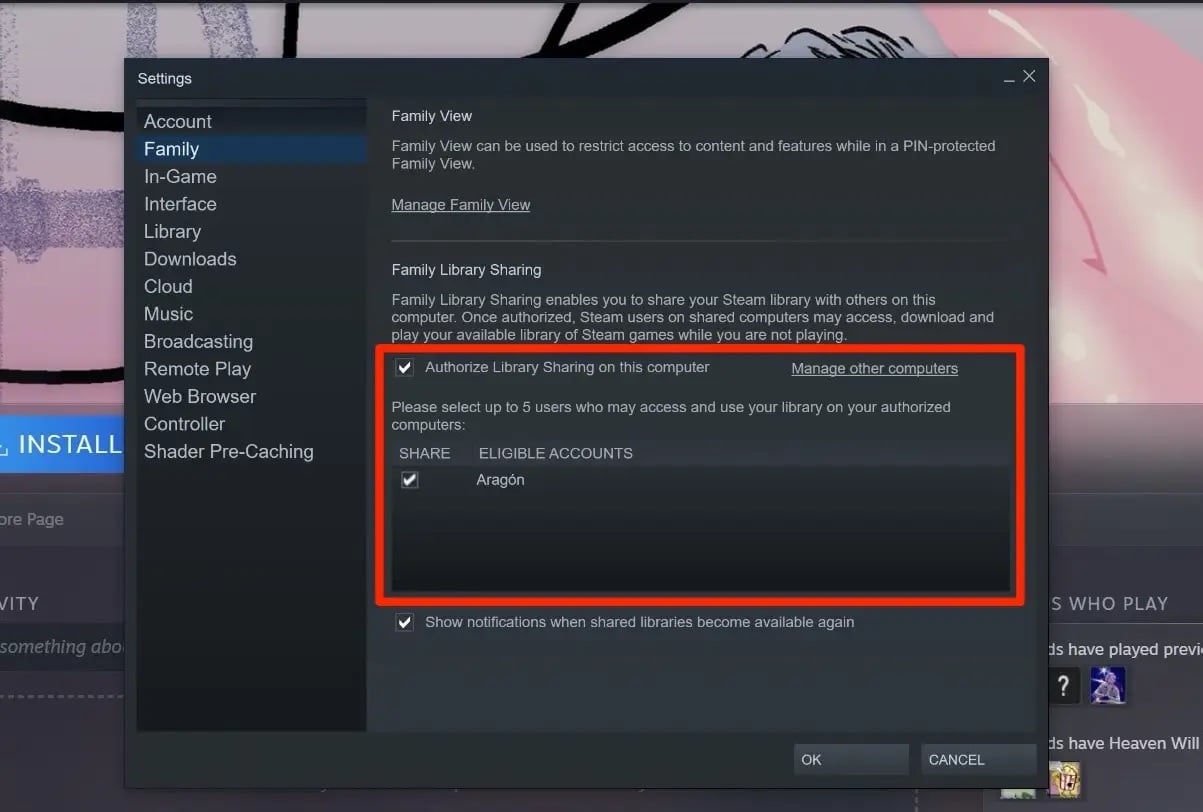
Una vez hemos activado esta opción del préstamo familiar, vamos a ver que en la parte inferior de la pantalla sale una lista vacía que se llama Cuentas idóneas. En esta lista van a salir esas cuentas de Steam en las que se ha iniciado sesión en ese ordenador. Esta función del préstamo es algo que está pensado para que se use con miembros de la misma familia, es por eso que se pide que sean cuentas que han iniciado sesión en ese mismo ordenador, al ser solo cuentas de personas de confianza. Esto es solo un trámite, es decir, esa persona solo tendrá que iniciar sesión una vez, pero no va a tener que seguir usando el mismo PC en el futuro. Tendrás que elegir entonces una cuenta de las que salen en ese listado.
A continuación lo que tenemos que hacer es cerrar sesión en nuestra cuenta de Steam y luego iniciar sesión con la cuenta de esa persona con la que deseamos compartir los juegos de nuestra biblioteca. Como hemos mencionado antes de empezar, vamos a necesitar el nombre de usuario de esa persona (o su correo electrónico), así como la contraseña de acceso (ideal si es una temporal, para que luego la puedan cambiar). Entonces ya vamos a tener esta cuenta de la otra persona disponible en nuestra pantalla en cuestión de unos pocos segundos.
Nuestra tarea es ahora repetir los mismos pasos que hemos realizado antes para activar ese préstamo familiar de juegos en la plataforma, solo que ahora en la cuenta de la otra persona. Por lo que acudiremos al apartado de Parámetros en ese menú superior, para acudir luego a la sección de Familia que sale en esa parte izquierda de la pantalla. Luego activamos la opción del préstamo familiar en esta cuenta y veremos entonces que en ese listado va a salir también nuestra cuenta. Seleccionamos entonces nuestra cuenta, de una forma que este préstamo vaya a funcionar entre las dos cuentas en ambas direcciones.
Cuando hayas hecho, cierra sesión en la cuenta de tu amigo o familiar. Luego vas a tener que entrar de nuevo en tu cuenta, de modo que habrá que iniciar sesión en Steam una vez más. Accede luego a la sección de Parámetros, para abrir luego la sección de Familia y acudimos al apartado de Préstamo Familiar entonces. Allí vamos a ver que sale entonces el nombre de nuestro amigo, de modo que marcamos el cuadro de compartir que sale junto al nombre de esa persona en el listado. Al haber marcado dicho cuadro, ya se va a compartir nuestra biblioteca de Steam con esa persona directamente. Hemos completado de este modo este proceso de compartir la biblioteca de juegos en nuestra cuenta en la plataforma de juegos.
Acceso a juegos desde la biblioteca
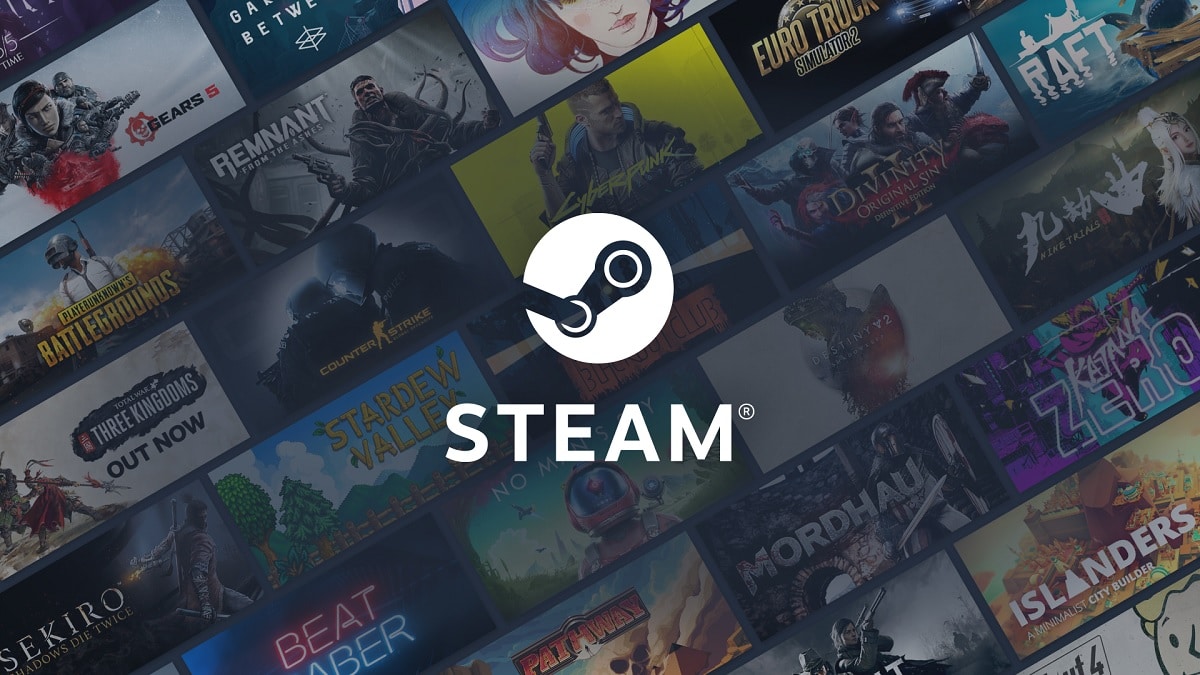
Cuando la otra persona acceda ahora a su cuenta en Steam ya podrá ver esta biblioteca entonces. En su pantalla va a poder ver que los juegos de tu biblioteca en la plataforma salen ya directamente en la suya, como si estos juegos fueran suyos y los hubieran comprado ellos mismos. Si quiere entrar en uno de estos juegos en su cuenta, podrá acceder sin problema alguno. Al pulsar sobre uno de ellos le va a salir información sobre el juego, donde se indica además la biblioteca de la que proceden, en este caso será la nuestra, por lo que podrá ver que hemos sido nosotros los que hemos compartido ese juego con ellos.
Como hemos mencionado antes, esta persona va a poder tener acceso a nuestros juegos, pero no podrá jugar en esos juegos a los que nosotros estemos jugando en ese momento. El acceso queda de alguna forma limitado a esos juegos a los que no estamos jugando. Pero en muchos casos, la biblioteca de juegos que se tiene en Steam es amplia, de modo que la otra persona va a tener una enorme selección de juegos a los que va a poder jugar en cualquier momento que quiera. Si un juego está disponible para ellos, podrán ver que en pantalla tendrán un botón verde que dice Jugar. Solo tendrán que pulsar sobre ese botón para empezar a jugar a ese juego en su cuenta.
Además, este acceso a los juegos es completamente gratuito, que es sin duda uno de los aspectos más importantes. Compartir nuestra biblioteca de juegos en Steam es simple y es gratis. La persona con la que hemos compartido nuestra biblioteca podrá jugar de forma gratuita en esos juegos, como si fueran ellos los que hubieran descargado esos juegos en su PC. Tendrán acceso a todas las funciones del juego que nosotros tenemos en nuestro perfil, sin limitaciones. Así que podrán disfrutar de la experiencia completa en la plataforma de juegos en su PC directamente en sus bibliotecas.